AutoCAD插入图片教程
如何使用AutoCAD插入图片呢?一般照片或者一些光栅图像,这个时候直接插入到图纸里面就可以了。不过参照的话在发送文件时候一定要跟dwg一起发送给第三方,否则对方是无法看见内容。Ole粘贴就可以直接一个文件发送下面具体介绍2种办法插入图片,可以选一种。一起来看看吧!
首先插入图片有两种方式:
一.有一个图片格式文件比如jpg格式
然后打开cad软件插入内容选光栅参照,保存dwg后,图片和dwg都发送给对方
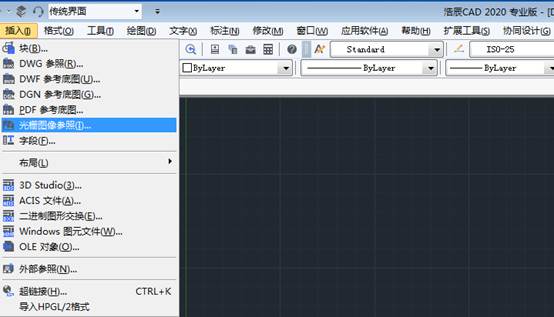

另外也可以ole粘贴,这个不需要接下来直接在CAD当中,选择一个点,点击鼠标左键两下(或者点击鼠标左键一下、空格)
那么怎么直接保存插入的图片呢。这直接告诉大家一个方法。
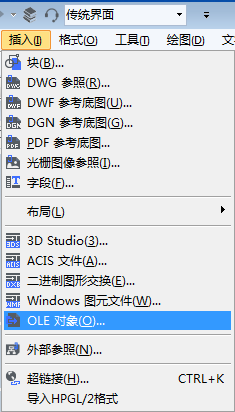
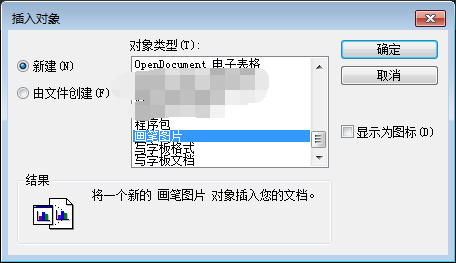
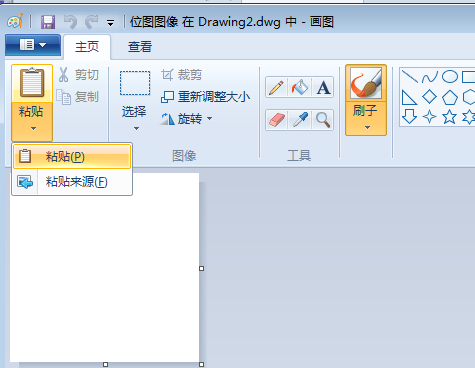
选择图片后,按Ctrl+S,返回CAD操作界面,就可以直接保存在CAD图纸内部了,无需连带其他的附件,直接保存到CAD图纸之内就可以了。
这样根据插入光栅图像参照,或者ole粘贴都可以把图片插入到dwg图纸,完成CAD插入图片操作,具体选用哪个办法可以根据实际需要。
以上就是小编和大家分享的关于AutoCAD插入图片的教程了,感兴趣用户可以跟着以上步骤试一试,希望以上教程可以帮到大家,关注系统天地精彩资讯教程不间断。









 苏公网安备32032202000432
苏公网安备32032202000432